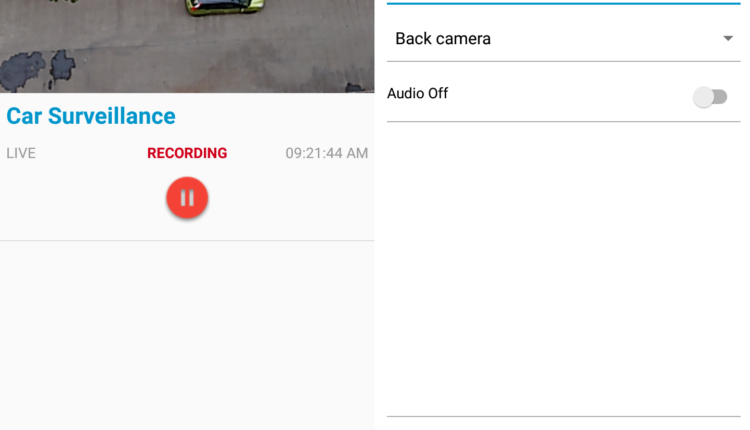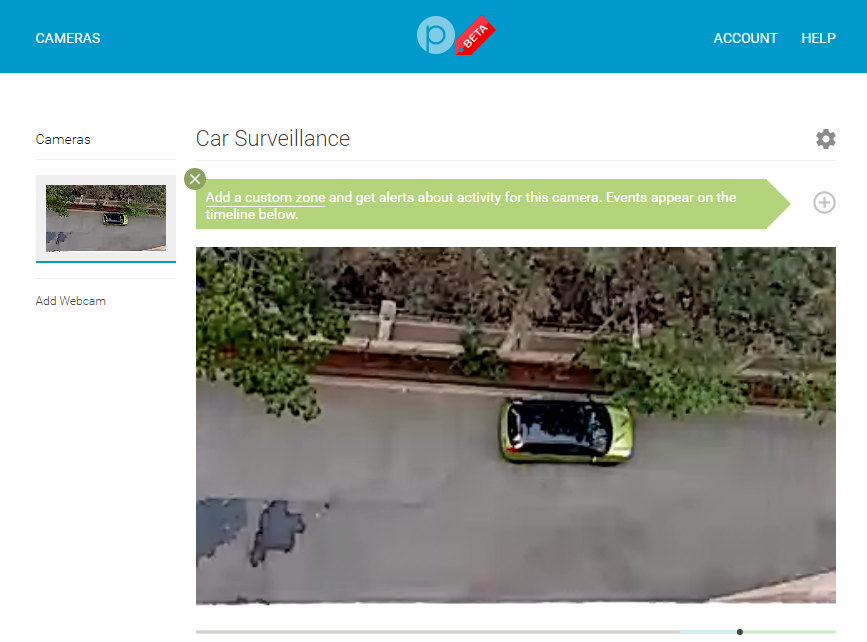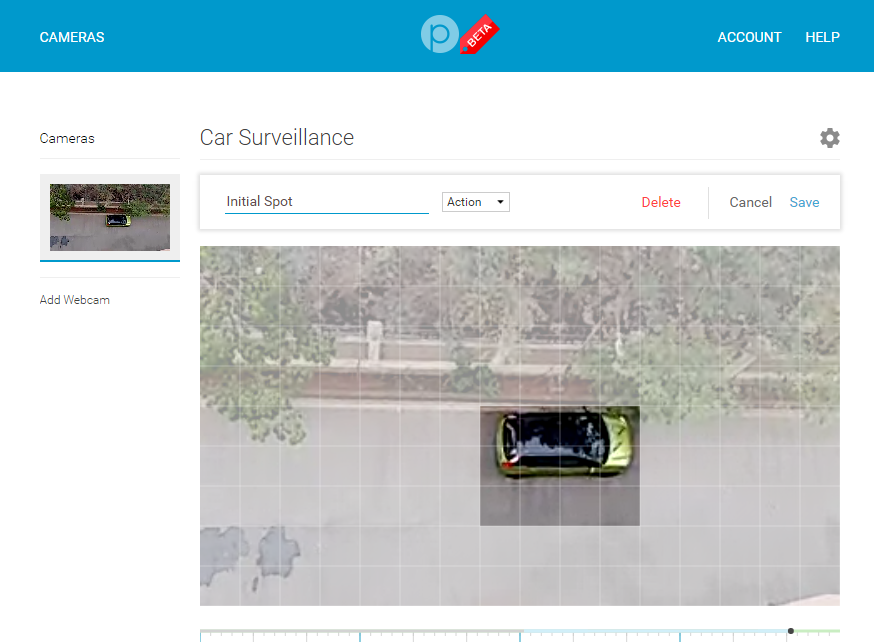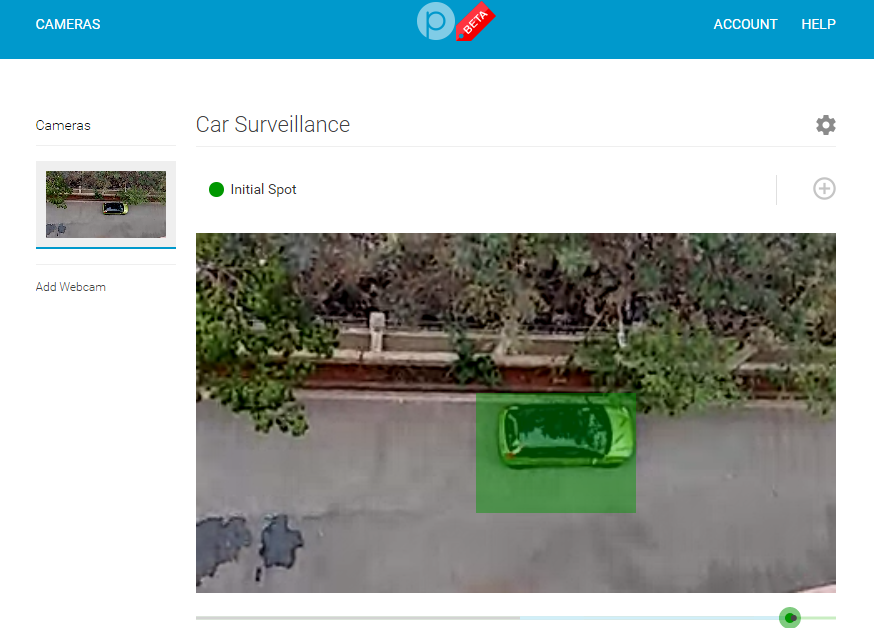Paras sovellus muuntaa Android-puhelimesi turvakameraksi ilmaiseksi.
Jos omistat ylimääräisen Android – älypuhelimen, voit käyttää sitä valvontakamerana kotisi tai toimistosi valvontaan. Vaikka Play-kaupasta on saatavilla useita IP-kamerasovelluksia, jokaisessa niistä oli puutteita. Tarkastimme joukon niitä ja löysimme parhaan sovelluksen Androidin muuttamiseksi valvontakameraksi.
Asiattomille tämän tyyppisiä turvakameroita kutsutaan teollisuudessa IP-kameraksi (Internet Protocol Camera), koska ne käyttävät Internetiä tai tietokoneverkkoa digitaalisten videoiden lähettämiseen, toisin kuin vanhat CCTV-kamerat (Closed Circuit Television Cameras), joilla oli oma verkko- ja analogiset videot.
Androidin muuntaminen turvakameraksi
Päivitys: Perch ei ole enää ladattavissa Google Play Kaupasta. Vaihtoehtoisesti voit käyttää Alfred Home Security Cameraa, joka on samalla tavalla ilmainen sovellus, jonka avulla voit muuttaa Android-puhelimesi valvontakameraksi.
Pintallinen haku Play Kaupassa paljastaa satoja sovelluksia. Suurin ongelma useimpien näiden sovellusten kanssa on asennusprosessi, joka vaatii hyvää kättä IP-kameroiden kanssa. Kun olet kokeillut useita näistä sovelluksista, suosittelemme Perchiä.
Miksi Ahven?
1) Se on helpoin sovellus asentaa ja käsitellä.
2) Se käyttää vain älypuhelintasi ja tietokonettasi, ei tarvitse muita omaa laitteistoa.
3) Se on nopea, videot suoratoistavat reaaliajassa ja Internet of Things (IoT) -valmis.
4) Siinä on liikkeentunnistusominaisuus välittömällä ilmoituksella.
5) Ja se on ILMAISTA!
Huomautus: Perch on yhteensopiva vain Android 4.0:n ja uudempien kanssa.
Mieti tapauksia, joissa turvakamerasta on sinulle hyötyä – Jos asut epäilyttävällä alueella ja olet huolissasi varkaudesta. Tai sinun on huolehdittava vauvastasi toisesta huoneesta. Tai haluat vain pitää silmällä, mitä kotonasi tapahtuu, kun olet ulkona. Kaikissa näissä tapauksissa voit asentaa kodin valvontakameran kaivamatta reikää taskuusi. Varmista kuitenkin ensin, että Android-puhelimesi on suojattu, jotta videovirta pysyy yksityisenä vain sinulle.
Aiheeseen liittyvä: Pidä Gmail-tilisi suojattuna
Kuinka käyttää ahvenia?
Asenna ensin sovellus varapuhelimeesi.
Määritä nyt tilisi ja säädä kamera, johon haluat seurata. Voit myös lähettää linkin muihin laitteisiin, kuten tietokoneellesi, useiden kameroiden yhdistämistä varten.
Käytä tietokonettasi tai ensisijaista älypuhelintasi katsellaksesi reaaliaikaista syötettä.
PC:llä kirjaudu sisään verkkosivustolle käyttäjätunnuksellasi ja salasanallasi. Täällä voit myös asettaa järjestelmäsi web-kameran valvontaan, johon pääset älypuhelimesi kautta.
Voit myös määrittää liikkeentunnistuksen verkkosivuston avulla. Kun olet määrittänyt liikkeenseurantavyöhykkeen, kuten tein alla olevissa kuvissa, saat välittömiä sähköposti- ja puhelinilmoituksia kaikista vyöhykkeen sisällä tapahtuvista liikkeistä. Voit myös peilata Android-ilmoitukset Chromessa, jos satut työskentelemään Chromella koko päivän ja käyt puhelimessa vain toisinaan.
Ainoa haittapuoli, jonka tunsin, oli yhteensopivuusongelma, Perch tukee vain laitteita, joissa on Android 4.0 tai uudempi. Jos haluat toimivan vaihtoehdon, kokeile IP-verkkokameraa. Se tukee Android 2.3:a ja uudempaa. IP-verkkokameralla on hieman vaikea pelata. Mutta kun asetukset on tehty, se on yhtä helppoa kuin ahven.